2024年3月28日、エックスサーバーに神機能「WordPressリカバリー」が追加になりました!
今回は、「WordPressリカバリー機能?」と思っている方向けに、以下のようなことをまとめていきます!
この記事を読んでいただけたら、エックスサーバーの「WordPressリカバリー」機能のことが丸っと分かって、「神機能キター」と思っていただけるはずです。
というのも、エックスサーバーのWordPressリカバリーではAIシステムが不正アクセス、表示エラー、ログイン問題など、幅広いトラブルに対応してくれるということなんです!!
WordPressといえば、不正アクセスが多いと言われるWEBサイト作成ツールです。
そんなWordPressを安心安全に運用するためのお手伝いをしてくれるような機能が「WordPressリカバリー」。
何かが起こった時に、これは使わない手はありません。
というわけで、この記事を読みながら改めて「エックスサーバーを使ってて良かったなぁ」と思ってください。では、最後までしっかりチェックしてくださいね(^O^)/
すぐに使い方を知りたい方はこちらから。
> エックスサーバー「WordPressリカバリー」機能の使い方
もしかしたら、これからエックスサーバーでWordPressを作ろうと思っている方もいるんじゃないかなぁということで、そういう方にはエックスサーバーの魅力が伝われば嬉しいです!!
これからエックスサーバーでブログを作るなら、こちらも合わせてお読みください。
期間中に新規で申し込みをすると、半額キャッシュバックで実質495円(税込)〜でWordPressブログが開設できる!(詳細はエックスサーバー お申し込みページをご覧ください。)
さらにエックスサーバーなら「WordPressクイックスタート」で、たった10分でWordPressブログを開設できます。
この機会に今すぐWordPressを始めてみましょう!!
9/4(木)17:00まで
半額キャッシュバック実施中!
さらに初期費用&ドメイン2つ無料!!
要チェック!こちらのお友達紹介リンクから申し込みすると初回利用料金が最大20%割引!
エックスサーバー「WordPressリカバリー」機能とは?

エックスサーバーの「WordPressリカバリー」機能は、WordPressサイトで発生した様々な問題を解決するためのサービスです。
この「WordPressリカバリー」機能では、エックスサーバーが開発した独自のAIシステムを利用しており、不正アクセス、表示エラー、ログイン問題など、幅広いトラブルに対応しています。
エックスサーバー「WordPressリカバリー」機能の特徴
エックスサーバー「WordPressリカバリー」機能の特徴は以下の通りです。
この機能により、WordPressサイトの利用者さんは技術的な問題やトラブルに直面しても、迅速かつ安全に対応できるようになるんです!!
サイトのトラブルを簡単に解決できることで、運営の効率化とセキュリティの強化が期待できますよ!!
エックスサーバー「WordPressリカバリー」機能の詳細
| 提供開始日 | 2024年3月28日(木) |
| 対象 | エックスサーバー 全プラン (「WordPress簡単インストール」を利用したサイト、ご自身で設置したWordPressサイト) |
| 内容 | エックスサーバーの「WordPressリカバリー」機能では、パネルから問題を解決する項目を選びます。 その項目に基づいてサイトがチェックされ、問題が見つかったら自動で修正してくれます。 結果、サイトが再び正常に機能するようになります |
詳細:エックスサーバーマニュアル:WordPressリカバリー機能
エックスサーバー「WordPressリカバリー」機能でできること
エックスサーバーの「WordPressリカバリー」機能でできる主なことは以下の通りです。

どれもこれもWordPressを使っていたら起こりやすいことです。これらが解決できるのはまさに神機能!!
詳しく解説します!
不正アクセスを受けたWordPressの復旧
WordPressサイトは、不正アクセスを受けやすいという課題があります。
WordPressリカバリー機能では、AIシステムが以下のことを行なってくれます。
このようにWordPressリカバリー機能を使えば、簡単に不正アクセスを受けたファイルを見つけ出し、自動的に削除・復旧してくれます。
WordPressにログインできない問題の解決
パスワードを忘れたり、ログイン情報が不正に変更されたりして、WordPress管理画面にログインできない場合があります。
WordPressリカバリー機能では、ログインできない問題も即解決です!
WordPressリカバリー機能を使えば、管理画面へのログイン情報をリセットしたり、問題のあるファイルを修復したりして、ログイン問題を解決できます。
アップデートによる問題の解決
WordPressテーマやプラグインのアップデート後、サイトが表示されない、レイアウトが崩れるなどの問題が発生することがあります。
WordPressリカバリー機能を使えば、アップデート前の状態に自動的に復元できます。
エックスサーバー「WordPressリカバリー」機能の注意点
エックスサーバー「WordPressリカバリー」機能には注意点があります。利用する前には、注意点の確認も忘れずに行いましょう!

WordPress5.0より以前のバージョンは使えないということなので、WordPress本体のバージョンアップは定期的に行なっておきたいですね!
エックスサーバー「WordPressリカバリー」機能の使い方
エックスサーバー「WordPressリカバリー」機能の使い方手順はこちらです。
詳しく解説します!!
①エックスサーバーのサーバーパネルにログイン
こちらのリンクからサーバーパネルのログイン画面を開いてください。
エックスサーバーのサーバーパネルのログイン画面が開いたら「アカウントIDまたはメールアドレス」と「パスワード」を入力して「ログインする」をクリックします。
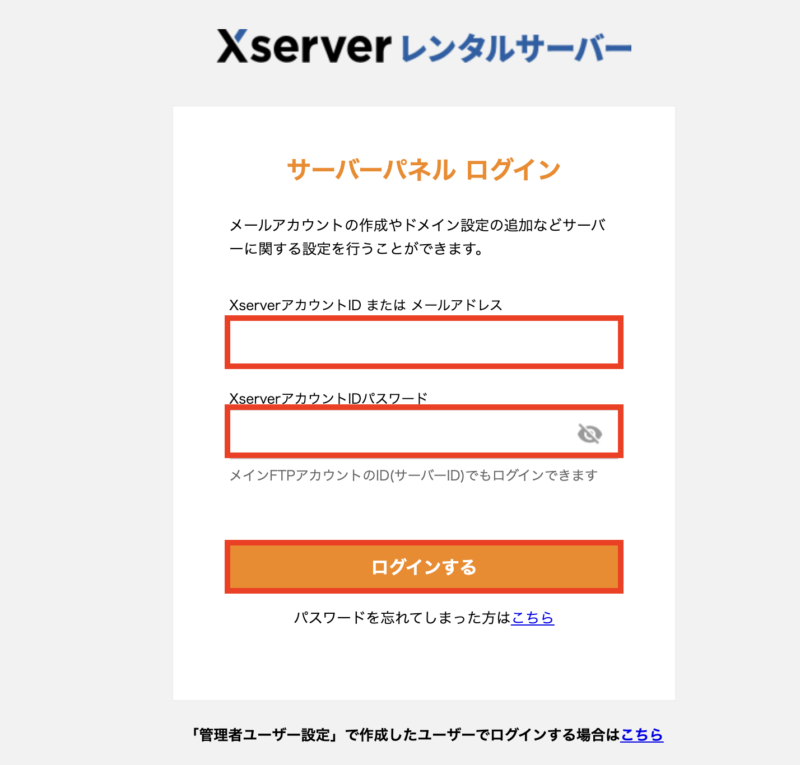
これでサーバーパネルのログインが完了しました。
こちらがサーバーパネルの管理画面です。
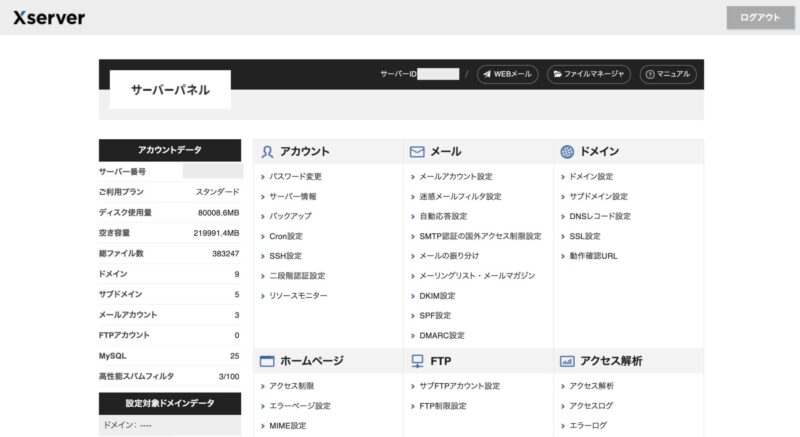
間違えてエックスサーバーアカウントにログインしてしまわないように気をつけてください。
②メニューから「WordPress」→「WordPressリカバリー」を選択
サーバーパネルのメニュー「WordPress」の中から「WordPressリカバリー」を見つけて選択してください。
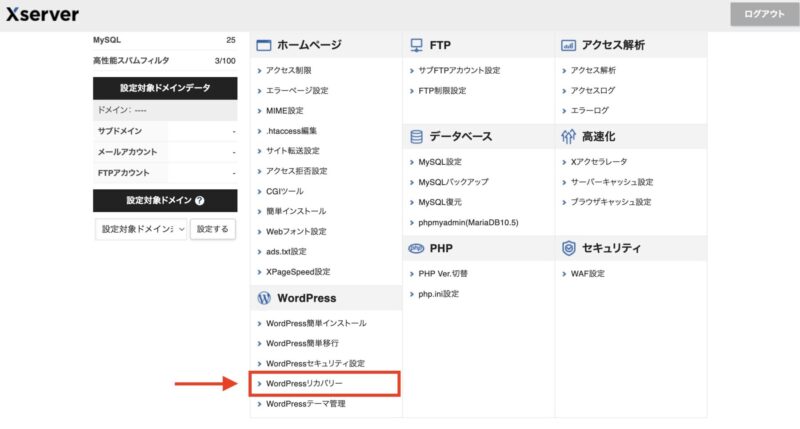
おそらく一番下の方にあります。
③対象ドメインを選んで復旧したいWordPressを選択
ドメイン選択画面が開きますので、対象ドメインを見つけて「選択する」をクリックします。

次にWordPressの選択画面が開きますので、復旧したいWordPressを見つけて「復旧に進む」をクリックしてください。

※WordPressリカバリーが使えるのは、「WordPress簡単インストール」を利用したサイトまたはご自身で設置したWordPressサイトが対象です。
④WordPressで起こっている問題の該当項目を選択
復旧やリセットなどの項目から該当するものにチェックをしてください。

- 正しく表示されなくなったWordPressの復旧:WordPressが真っ白画面になってしまった場合などはこれを選択
- 不正アクセスを受けたWordPressの復旧:WordPressが不正アクセスの被害に遭い変なファイルなどを入れ込まれた場合に選択
- ログインできなくなったWordPressの復旧:WordPressの管理画面にアクセスができなくなってしまった時に選択
- ログインパスワードのリセット:WordPressの管理者ユーザーのパスワードを再発行したい場合に選択
- WordPress本体のリセット:WordPressをインストール直後の状態に戻したい時に選択(記事やメディアデータなどは残したまま初期化)
ご自身が直面している問題によってチェックを入れるところが違うのでご注意ください。
⑤復旧作業内容・注意事項を確認して「補正処理を実行する」をクリック
問題に対しての診断が入って復旧作業内容と注意点が表示されますので、確認をしたら「補正処理を実行する」をクリックします。
例えば、「正しく表示されなくなったWordPressの復旧」を選択した場合はこのような画面が表示されます。
エックスサーバー公式サイト:WordPressリカバリー
上記の画面は、選択した問題によって違いますので、しっかりと内容や注意事項を確認してください。
⑥処理完了後、サイトが正常に復旧していることを確認
補正処理を実行した後、画面に「WordPressの復旧対応が完了しました。」が表示されたら復旧完了です。
エックスサーバーの詳細
エックスサーバーは、国内シェアNo.1のレンタルサーバーサービス。高速・安定・高機能で、初心者から上級者まで幅広く利用されています。
| 項目 | 内容 |
|---|---|
| 販売業者 | エックスサーバー株式会社 |
| 設立 | 2004年1月23日 |
| おすすめプラン | スタンダードプラン(990円〜) |
| プラン | ・スタンダードプラン:990円〜 ・プレミアムプラン:1,980円〜 ・ビジネスプラン:3,960円〜 |
| 公式サイト | エックスサーバー公式サイト |
まとめ:エックスサーバー「WordPressリカバリー」機能とは?
今回は、2024年3月28日に追加になったエックスサーバーの新機能、「WordPressリカバリー」の詳細や使い方を解説しました。
エックスサーバーの「WordPressリカバリー」機能は、独自AIシステムを用いて、さまざまなWordPressトラブルを自動的に解決してくれる便利な機能です。
2024年3月28日にリリースされたこの機能は、250万件以上のサイト運用をサポートしてきたエックスサーバーだからこその神機能!
エックスサーバーを使っている方はもちろん、これからエックスサーバーを使う方も、この機能をチェックしてWordPressを安心安全に構築してくださいね(^O^)/
今回の記事の主役「エックスサーバー」についてはこちらをご確認ください!!
期間中に新規で申し込みをすると、半額キャッシュバックで実質495円(税込)〜でWordPressブログが開設できる!(詳細はエックスサーバー お申し込みページをご覧ください。)
さらにエックスサーバーなら「WordPressクイックスタート」で、たった10分でWordPressブログを開設できます。
この機会に今すぐWordPressを始めてみましょう!!
9/4(木)17:00まで
半額キャッシュバック実施中!
さらに初期費用&ドメイン2つ無料!!
要チェック!こちらのお友達紹介リンクから申し込みすると初回利用料金が最大20%割引!

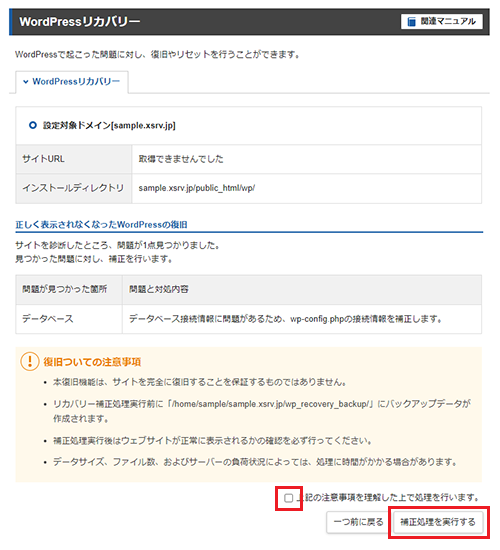
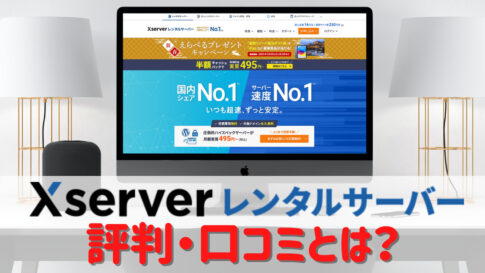



 ラッコキーワードの詳細をチェック
ラッコキーワードの詳細をチェック



